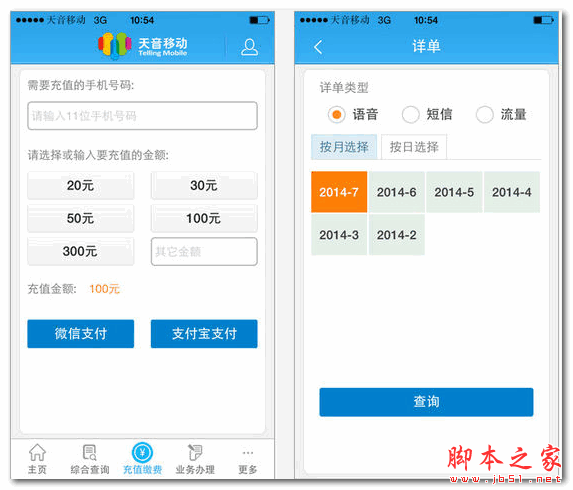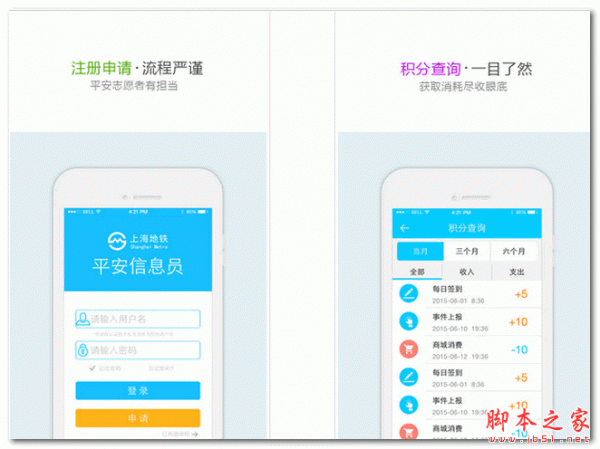Calibre是一款非常好用的跨平台电子书管理器,支持用户管理不同格式电子书。Calibre能够无缝对接多种电子书阅读器,并能在网络上自动抓取电子书籍的元数据,还能下载最新的报纸和杂志。软件操作便捷,会自动将书籍转换为阅读器支持的格式。
使用说明
从单一目录添加书籍
打开一个文件选择窗口,让你指定一个目录来从中添加书籍。这个操作*与操作发生的环境相关*:它具体干什么取决于你选择的”书目《catalogs》”。如果你选择了”书库”,则添加书籍至书库;如果你选择了电子书阅读设备,则上传书籍至设备;类似这样。
从存档(ZIP/RAR)添加多本书
允许您添加存储在所选ZIP或RAR文件中的多本电子书。这是一个方便的快捷方式,可以避免必须先解压缩存档,然后通过上述两个选项之一添加书籍。
添加空白书籍(无格式的书籍条目)
这一操作允许你创建一条空白的书籍记录,可以用于手动填写你还没有的书的信息。
使用ISBN号添加书籍
这一操作允许你通过输入书籍的ISBN号添加一本或多本书籍。
添加文件到选中的书籍记录中
允许你添加或更新书库中与现有书籍关联的文件。
将数据文件添加到所选图书记录
允许您添加任意数量的额外文件,这些文件将存储在图书目录中的“data”子目录中。
添加一个空文件到选中的书籍记录中
允许您将指定格式的空文件添加到选定的书籍记录。
常见问题
Calibre无法正常打开怎么办?
如果是在Windows系统下,可尝试断开外接设备,如笔记本的扩展坞等,再启动Calibre;若之前安装过不同版本的Calibre,可能存在残留文件冲突,可卸载干净后重新安装最新版;还可以检查是否有杀毒软件或防火墙阻止了Calibre的运行,可尝试暂时关闭相关软件或添加Calibre到信任列表。
添加或转换的电子书书名全是拼音,不利于识别和管理怎么办?
点击“首选项”菜单按钮,在弹出的菜单中点击“保存书籍至磁盘”;取消勾选“分别保存封面”“使用OPF文件保存元数据”“将非英语字符转换为对应英语字符”这三个选项;最后选中需保存的文件,点击“保存到磁盘”菜单,选中保存的方式,即可输出中文名称的书。
转换后的电子书格式存在排版错乱、图片丢失或失真、目录不完整等问题怎么办?
在转换前,先检查源文件的格式是否规范,对于一些排版复杂的PDF文件,可能需要先进行预处理,如使用PDF编辑工具修复排版错误等;转换时,在Calibre中仔细设置转换选项,根据不同的书籍类型和阅读设备选择合适的输出格式和参数;如果图片丢失或失真,可以尝试调整转换设置中的图片压缩比或分辨率等参数,以确保图片质量。
在使用Calibre的在线功能,如获取元数据、下载书籍封面等时,出现网络连接失败、超时等错误怎么办?
检查网络连接是否正常,可尝试打开浏览器访问其他网站来确认;如果网络正常,可能是Calibre的网络设置有问题,可在Calibre的设置中检查网络代理等相关设置,确保其与当前网络环境相符;对于因网络请求过于频繁导致被网站封禁的情况,可降低请求频率或使用代理服务器来避免。
网站类容多为转载,如有侵权,请联系站长删除
上一个:优酷视频V9.2.58.1001官方正式版历史版本优酷视频播放器V8.0.9.11050官方正式版优酷视频V9.2.39.1001官方正式版优酷视频V9.2.42.1001官方正式版优酷视频V9.2.55.1001官方正式版
下一个:TT语音PC版V2.1.2最新版历史版本TT语音客户端V1.5.8PC版TT语音PC版V1.9.9最新版TT语音PC版V2.0.0最新版TT语音PC版V2.0.3最新版TT语音PC版V2.0.5最新版TT语音PC版V2.0.8最新版